“我只是忘记了一段时间未使用的iPhone的密码。是否有办法从iPhone删除密码?我想使用该设备尽快取回一些重要文件。” –艾伦·伍迪
如果您忘记了iPhone或iPad的密码,或者设备已被禁用,那将是一个很大的麻烦。 许多iPhone或iPad用户都不知道如何解决此类问题。 实际上,如果使用正确的wat,则可以轻松解决此问题。

但是您知道如何从iPhone或iPad删除密码吗? 不用担心,在本文中,我们列出了3种方法来帮助您解决如何从iPad或iPhone删除密码的问题。 只要继续阅读并获得这些方法即可。
- 第1部分:如何通过iPhone解锁删除iPhone iPad密码(最简单)
- 部分2:如何使用iTunes从iPhone iPad删除密码
- 部分3:如何使用恢复模式从iPhone iPad删除密码
- 部分4:从iPhone中删除密码的专业方法
部分1:如何通过iPhone解锁器删除iPhone iPad密码(最简单)
从iPhone iPad删除密码的第一种方法是使用第三方工具。 由于采用了该软件,因此您无需执行复杂的操作并快速删除密码。
Apeaksoft iOS解锁器 是专业的iOS解锁软件。 它可以删除各种密码类型,例如人脸ID,6位数字,自定义字母数字代码等。
 推荐
推荐- 从人脸ID,触摸ID,4位,6位,自定义数字和字母数字代码中删除锁。
- 忘记Apple ID密码时,请删除Apple ID帐户。
- 恢复屏幕时间密码或清除密码以无限制地使用iPhone。
- 兼容所有 iOS 设备,如 iPhone 16/15/14/13/12/11/X、iPad Pro、iPad mini、iPad Air 等。
现在,让我们检查一下如何解锁iPhone iPad密码。
步骤1。 将iOS设备连接到计算机
免费下载iOS Unlocker,并在成功安装后运行它。 该工具同时支持Windows和Mac计算机,您可以在任一版本上轻松运行它。
选择 清除密码 模式。 通过USB电缆将iOS设备(iPhone或iPad)连接到计算机。 点击 开始 按钮继续。

步骤2。 确认iOS设备信息
然后,将自动检测您的iOS设备信息。 根据您的设备信息确认或修改信息,然后单击 开始 按钮继续。

步骤3。 下载iOS固件
然后,该程序将从Apple服务器下载iOS固件,并确保您的计算机已连接到Internet。

步骤4。 解锁设备密码
固件下载完成后,单击 解锁 按钮并输入0000。之后,单击 解锁 再次确认解锁过程。 然后它将开始从iPhone和iPad清除密码。

在此过程中,您的iOS设备将重新启动,您只需耐心等待即可。
之后,您可以不受限制地使用iPhone和iPad。
部分2:如何使用iTunes从iPhone iPad删除密码
我们介绍给您的第二种方法是使用iTunes解决从iPhone或iPad删除密码的方法。 如果已与iTunes同步,这是使用iTunes还原iPhone或iPad的简便方法。 但是您应该知道使用这种方法来解决如何从iPad或iPhone删除密码会删除您的设备及其密码。 要了解如何从带iTunes的iPhone或iPad删除密码,您可以按照以下步骤操作。
步骤1。 通过USB电缆将要还原的iPhone或iPad连接到已同步的计算机。
步骤2。 在此计算机上启动iTunes。 如果它要求您输入密码,您可以尝试另一台已同步的计算机,或使用我们在下一部分介绍的恢复模式。
步骤3。 等待iTunes同步iPhone或iPad,然后进行备份。
步骤4。 同步和备份过程完成后,可以单击左侧列表中的“摘要”,然后在其屏幕中选择“还原iPhone ...”或“还原iPad ...”。
在这里,你是成功的 重置没有密码或Apple ID的iPad / iPhone.
步骤5。 您可以在恢复iPhone或iPad时访问iOS设备上的“设置”屏幕,然后选择“从iTunes备份恢复”。
步骤6。 现在回到iTunes,您可以选择您的iOS设备。 然后,只需从备份列表中选择要备份的文件即可。
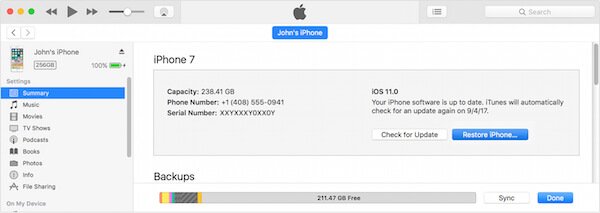
部分3:如何从恢复模式的iPhone iPad中删除密码
如果上面提到的第一种方法不起作用,或者您尚未将iOS设备与iTunes同步或连接,建议使用恢复模式从iOS设备中删除密码。 要了解如何使用恢复模式从iPhone或iPad删除密码,您可以按照以下详细步骤操作。
步骤1。 将iOS设备连接到通过USB电缆安装iTunes的计算机。 然后在您的计算机上启动iTunes。
步骤2。 在连接iOS设备时,您需要强制重新启动它。 如果您不知道如何清楚地强制重新启动iOS设备,则可以按照以下方法进行。
• 在 iPhone 8、iPhone 8 Plus、iPhone X 及更新机型上:
首先快速按下并释放音量调高按钮。 然后按并快速释放音量调低按钮。 然后按住电源按钮,直到看到恢复模式屏幕。
•在iPhone 7或iPhone 7 Plus上:
同时按住电源按钮和降低音量按钮。 当您看到恢复模式屏幕时,请释放它们。
•在iPhone 6s或iPhone 6s Plus及更早版本或iPad上:
按住主屏幕按钮和电源按钮,直至看到恢复模式屏幕。
步骤3。 然后,您将在iTunes中看到两个用于还原或更新的选项。 在这里,您需要选择还原。 iTunes将自动为您的设备下载最新软件。 然后您的设备将退出恢复模式。 您需要做的是重复步骤2和3。
步骤4。 等待所有过程完成。 接下来,您可以设置iOS设备并再次使用该设备。
这种方式对你有帮助 忘了iPhone限制密码.

部分4:从iPhone删除密码的专业方法
您还可以借助第三方软件解决有关如何从iPad或iPhone删除密码的问题。 iOS系统恢复 是一款如此出色的恢复软件,您可以使用它来将您的 iOS 设备恢复正常。 它是最专业的软件之一,可以帮助您修复不同场景的iOS系统,例如解锁失败、卡在恢复模式、黑屏死机等。它支持所有型号的iOS设备,包括iOS 18。Windows和Mac 用户可以享受这个软件来解决如何从 iPhone 或 iPad 上删除密码的问题。
步骤1。 下载iOS系统恢复
首先,使用上面的下载按钮下载iOS System Recovery,然后在您的计算机上安装并启动它。

步骤2。 开始iOS系统恢复
单击“更多”工具,然后选择“iOS系统恢复”以进入“iOS系统恢复”窗口。 然后单击“开始”按钮开始iOS系统恢复。 此软件将自动检测您的iOS问题。

步骤3。 进入恢复模式
现在您需要单击“问题”按钮并按照它提供的指南将您的 iOS 设备置于恢复模式。然后您需要选择正确的iOS型号并单击“下载”按钮来下载固件。

步骤4。 从iPhone删除密码
您将没有时间完成固件下载。 一旦安装,iOS系统恢复将自动解决您的问题。 之后,您的iPhone或iPad将恢复正常状态。
结语
阅读本文后,您必须清楚地知道如何从iPhone中删除密码,以及如何从iPad中删除密码。 如果您的朋友有同样的问题,请与他们分享这篇文章。 希望你能从这篇文章中获得一些有用的东西。




